Di jaman sekarang ini, kemanan dan juga privasi adalah hal yang tak bisa diremehkan lagi. Namun ternyata masih banyak orang yang tidak sadar akan hal tersebut. Contohnya, smartphone yang setiap hari kita gunakan pastinya juga berisi informasi atau data yang penting. Akan tetapi, banyak orang yang membiarkannya begitu saja tanpa ada fitur keamanan untuk menjaganya.
Padahal pada smartphone seperti Samsung biasanya sudah dibekali dengan fitur untuk mengunci aplikasi. Sehingga bisa memberikan keamanan data dan privasi yang lebih baik. Nah belum tahu bagaimana cara untuk menggunakan fitur lock app di HP Samsung? Jangan khawatir, Jakarta Studio juga sudah merangkum semua informasi yang akan kalian butuhkan.
Mengapa Perlu Mengunci Aplikasi di HP Samsung?

Mungkin masih banyak dari kalian yang bertanya, apa pentingnya mengunci aplikasi di HP Samsung kita? Karena memang, keamanan data dan privasi ini masih seringkali disepelekan oleh banyak orang. Padahal di jaman sekarang ini, hal tersebut sangatlah penting. Jadi mari kita kupas alasannya.
1. Keamanan Data Pribadi
Mengunci aplikasi di HP Samsung sangat penting untuk melindungi data pribadi. Dengan fitur ini, informasi sensitif seperti pesan, foto, dan dokumen tidak bisa diakses oleh orang yang tidak berwenang. Hal tersebut sangat berguna jika HP mu sering digunakan oleh orang lain atau saat smartphone hilang tanpa diduga.
2. Mencegah Akses Anak-Anak
Mengunci aplikasi juga bisa mencegah anak-anak mengakses aplikasi yang tidak sesuai untuk usia mereka atau melakukan pembelian dalam aplikasi tanpa izin. Dengan begitu, kamu bisa lebih tenang saat meminjamkan ponsel kepada anak-anak untuk bermain atau belajar.
3. Menghemat Baterai
Beberapa aplikasi yang terus berjalan di latar belakang dapat menguras baterai dengan cepat. Mengunci aplikasi tertentu dapat membantu mengurangi penggunaan baterai karena aplikasi tersebut tidak akan terus aktif tanpa izin kamu.
Tutorial Mengunci Aplikasi Dengan Fitur Bawaan
Samsung sebagai produsen HP yang begitu populer juga sudah menyediakan fitur bawaan demi menjaga keamanan data dan privasi para penggunanya. Beberapa fitur tersebut bisa kalian gunakan tanpa harus menginstall aplikasi tambahan apapun.
1. Fitur Pin Windows
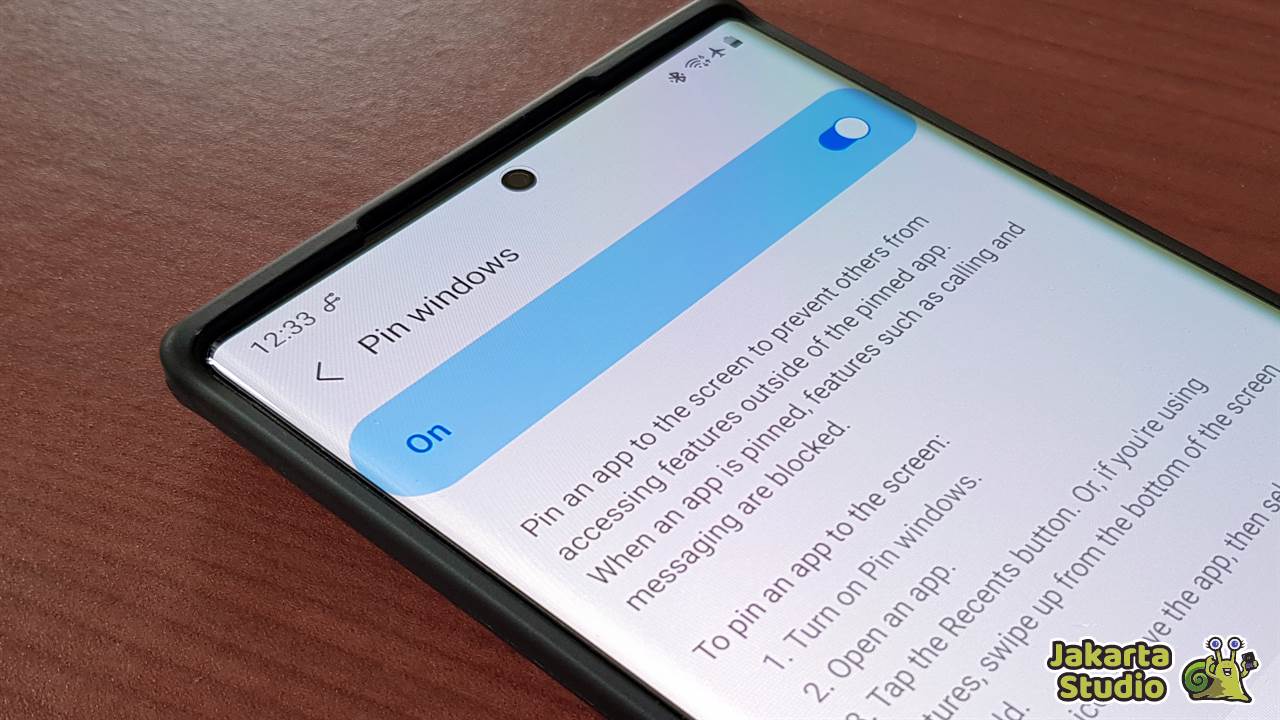
Salah satu cara termudah untuk mengunci aplikasi di HP Samsung adalah dengan menggunakan fitur bawaan yang disebut Pin Windows. Dimana umumnya, fitur ini sudah disematkan di hampir semua smartphone keluaran Samsung. Berikut cara untuk menggunakannya:
- Buka menu Pengaturan di HP Samsung kamu.
- Pilih Lock Screen and Security.
- Kemudian pilih opsi Other Security Settings
- Geser tombol untuk mengaktifkan fitur Pin Windows.
- Pilih untuk menggunakan PIN atau pola sebagai metode keamanan.
- Setelah selesai, pilih aplikasi yang ingin dikunci dari Recent Applications Key
- Lalu tekan ikon PIN di bagian bawah layar dan pilih Start untuk mengaktifkan penguncian.
2. Fitur Samsung Secure Folder

Samsung Secure Folder adalah fitur lain yang sangat berguna untuk mengunci aplikasi di HP Samsung. Berikut cara untuk mengaktifkannya:
- Masuk ke menu Pengaturan di HP Samsung.
- Pilih menu Biometrik dan Keamanan.
- Kemudian kalian tinggal aktifkan Secure Folder.
- Buat akun Samsung jika kalian belum memilikinya.
- Tentukan metode keamanan seperti PIN, kata sandi, atau sidik jari untuk mengamankan folder.
- Setelah Secure Folder aktif, buka Secure Folder melalui ikon yang muncul di layar utama.
- Pilih aplikasi yang ingin ditambahkan ke dalam folder ini.
- Setelah ditambahkan, aplikasi tersebut hanya bisa diakses melalui Secure Folder dengan metode keamanan yang telah ditentukan.
Tutorial Mengunci Aplikasi dengan APK Tambahan
Jika kalian merasa fitur yang dibawa oleh fitur pabrik kurang lengkap, maka bisa cari alternatif dengan aplikasi pengunci dari pihak ketiga. Ada banyak contoh aplikasi yang bisa kalian gunakan, berikut beberapa rekomendasinya.
1. App Lock – Applock Fingerprint by Trusted Tools
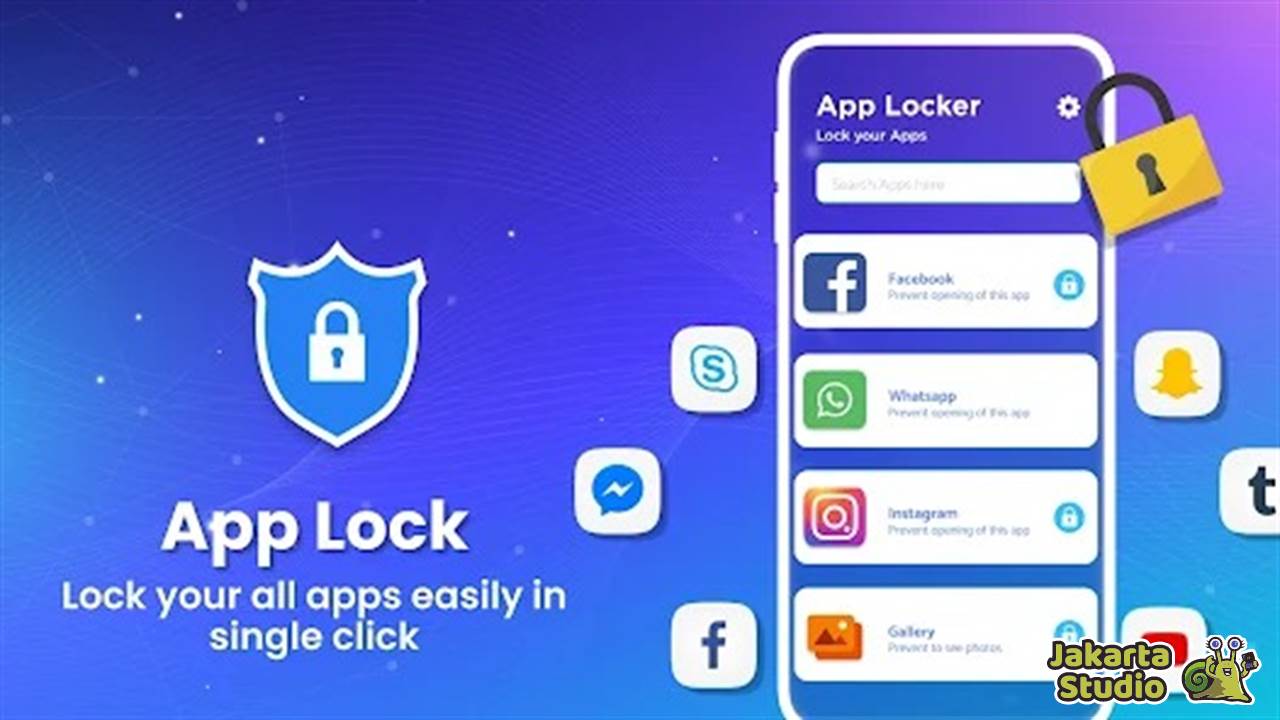
Salah satu aplikasi pihak ketiga yang populer untuk mengunci aplikasi di HP Samsung adalah App Lock – Applock Fingerprint by Trusted Tools. Cara penggunaannya juga mudah, sebagai berikut:
- Silahkan download dan install aplikasi dari Google Play Store.
- Jika sudah terinstall, langsung saja kalian buka apliaksinya.
- Kemudian pilih metode keamanan yang diinginkan.
- Isi juga pertanyaan keamanan untuk memulihkan akses jika kamu lupa pola atau PIN.
- Lalu kalian bisa pilih aplikasi yang ingin dikunci.
- Terakhir aktifkan penguncian melalui pengaturan Accessibility.
2. AppLock by DoMobile Lab
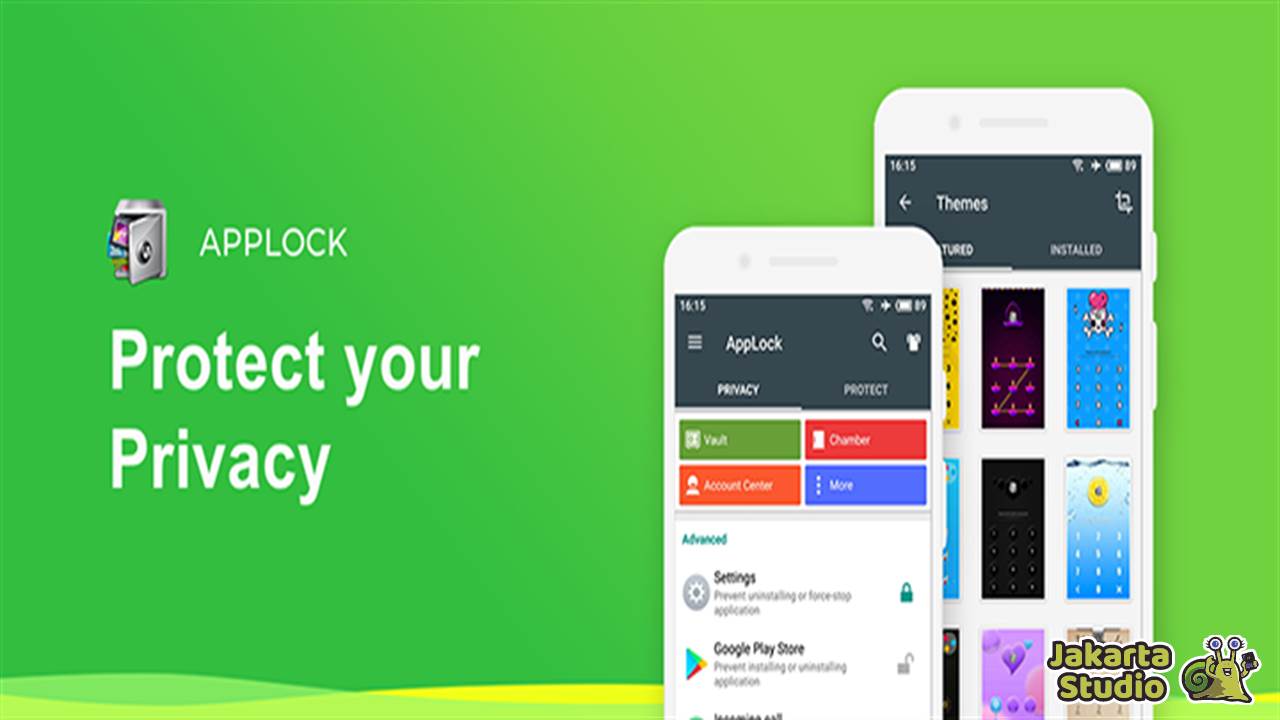
Kemudian aplikasi pengunci yang direkomendasikan lainnya adalah AppLock by DoMobile Lab. Aplikasi yang satu ini juga memiliki fitur yang sangat lengkap untuk melindungi privasi kalian. Simak tutorial lengkapnya berikut ini:
- Pertama, unduh dan install dulu aplikasinya dari Google Play Store.
- Lalu kalian buka aplikasinya jika sudah terpasang.
- Pilih aplikasi yang ingin dikunci dari daftar yang muncul.
- Buat dan konfirmasi pola atau PIN untuk mengunci aplikasi.
- Ikuti petunjuk untuk memberikan izin aplikasi di pengaturan Accessibility.
FAQ (Pertanyaan yang Sering Diajukan)
Apakah semua HP Samsung memiliki fitur Pin Windows?
Tidak semua model HP Samsung memiliki fitur Pin Windows. Fitur ini biasanya tersedia pada model-model terbaru dan mungkin tidak ada pada model yang lebih lama.
Apakah aplikasi pihak ketiga aman digunakan?
Ya, aplikasi pihak ketiga umumnya aman digunakan asalkan diunduh dari sumber terpercaya seperti Google Play Store. Pastikan juga untuk membaca ulasan dan mengecek izin yang diminta oleh aplikasi sebelum menginstalnya.
Kesimpulan
Demikian beberapa tips trik yang bisa kalian gunakan untuk mengunci aplikasi di HP Samsung. Dengan begitu, kalian bisa melindungi privasi dan data-data penting yang tersimpan di dalam perangkat. Sehingga, orang lain pun tidak akan dengan mudah mengakses aplikasi penting dan memperkecil risiko kebocoran data. Semoga dengan tips trik diatas bisa membantu dan bermanfaat.





